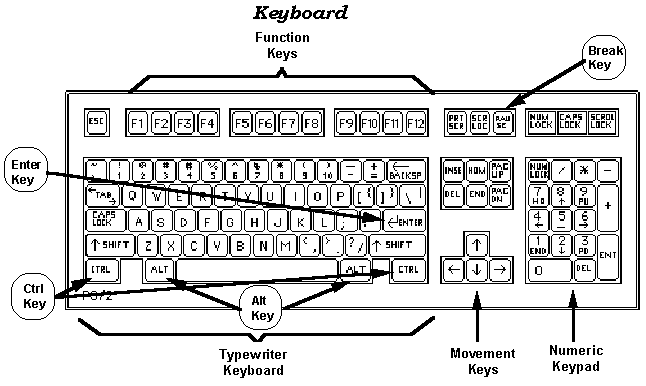1. pengertian FTP ( File Transfer Protocol )
FTP ( File Transfer Protocol ) adalah sebuah protocol internet yang berjalan di dalam lapisan aplikasi yang merupakan standar untuk pentransferan berkas (file) computer antar mesin-mesin dalam sebuah internetwork. FTP atau protocol Transmission Control Protocol (TCP) untuk komunikasi data antara klien dan server, sehingga diantara kedua komponen tersebut akan dibuatlah sebuah sesi komunikasi sebelum transfer data dimulai. FTP hanya menggunakan metode autentikasi standar, yakni menggunakan User name dan paswordnya yang dikirim dalam bentuk tidak terenkripsi. Pengguana terdaftar dapat menggunakan username dan password-nya untuk mengakses ,men-dawnload ,dan meng- updlot berkas- berkas yang ia kehenaki.
2. Pengertian FTP ( File Transfer Protocol )
File Transfer Protokol (FTP) adalah suatu protokol yang berfungsi untuk tukar-menukar file dalam suatu network yang mensupport TCP/IP protokol. Dua hal penting yang ada dalam FTP adalah FTP server dan FTP Client. FTP server menjalankan software yang digunakan untuk tukar menukar file, yang selalu siap memberian layanan FTP apabila mendapat request dari FTP client. FTP client adalah komputer yang merequest koneksi ke FTP server untuk tujuan tukar menukar file (mengupload atau mendownload file).
3. Hal-hal yang penting dalam FTP
- Dua hal yang penting dalam FTP adalah FTP Server dan FTP Client.
- FTP server adalah suatu server yang menjalankan software yang berfungsi untuk memberikan layanan tukar menukar file dimana server tersebut selalu siap memberikan layanan FTP apabila mendapat permintaan (request) dari FTP client.
Tujuan dari FTP server adalah sebagai berikut :
Untuk tujuan sharing data
Untuk menyediakan indirect atau implicit remote computer
Untuk menyediakan tempat penyimpanan bagi user
Untuk menyediakan transfer data yang reliable dan efisien
- FTP client adalah computer yang merequest koneksi ke FTP server untuk tujuan tukar menukar file. Setelah terhubung dengan FTP server, maka client dapat men-download, meng-upload, merename, men-delete, dll sesuai dengan permission yang diberikan oleh FTP server.
4. Keamanan FTP
FTP sebenarnya cara yang tidak aman dalam mentransfer suatu file karena file dikirimkan tanpa di-enkripsi terlebih dahulu tetapi melalui clear text. Mode text yang dipakai untuk transfer data adalah format ASCII atau format binary. Secara default, FTP menggunakan mode ASCII dalam transfer data. Karena pengirimannya tanpa enkripsi, username, password, data yang di transfer, maupun perintah yang dikirim dapat di sniffing oleh orang dengan menggunakan protocol analyzer (sniffer). Solusi yang digunakan adalah dengan menggunakan SFTP (SSH FTP) yaitu FTP yang berbasis pada SSH atau menggunakan FTPS (FTP over SSL) sehingga data yang dikirim terlebih dahulu di enkripsi.
5. Jenis Kompresi Data Berdasarkan Output(1)
- Lossy Compression
– Teknik kompresi dimana data hasil dekompresi tidak sama dengan data sebelum kompresi namun sudah “cukup” untuk digunakan.
– Contoh: Mp3, streaming media, JPEG, MPEG, dan WMA.
– Kelebihan: ukuran file lebih kecil dibanding loseless namun masih tetap memenuhi syarat untuk digunakan.
– Biasanya teknik ini membuang bagian-bagian data yang sebenarnya tidak begitu berguna, tidak begitu dirasakan, tidak begitu dilihat oleh manusia sehingga manusia masih beranggapan bahwa data tersebut masih bisa digunakan walaupun sudah dikompresi.
– Misal terdapat image asli berukuran 12,249 bytes, kemudian dilakukan kompresi dengan JPEG kualitas 30 dan berukuran 1,869 bytes berarti image tersebut 85% lebih kecil dan ratio kompresi 15%
6. Jenis Kompresi Data Berdasarkan Output (2)
- Loseless
– Teknik kompresi dimana data hasil kompresi dapat didekompres lagi dan hasilnya tepat sama seperti data sebelum proses kompresi.
– Contoh aplikasi: ZIP, RAR, GZIP, 7-Zip
– Teknik ini digunakan jika dibutuhkan data setelah dikompresi harus dapat diekstrak/dekompres lagi tepat sama. Contoh pada data teks, data program/biner, beberapa image seperti GIF dan PNG.
– Kadangkala ada data-data yang setelah dikompresi dengan teknik ini ukurannya menjadi lebih besar atau sama.
7. Kriteria Algoritma & Aplikasi Kompresi Data
Kualitas data hasil enkoding: ukuran lebih kecil, data tidak rusak untuk kompresi lossy.
Kecepatan, ratio, dan efisiensi proses kompresi dan dekompresi
Ketepatan proses dekompresi data: data hasil dekompresi tetap sama dengan data sebelum dikompres (kompresi loseless)
8. Aplikasi Kompresi (1)
ZIP File Format
– Ditemukan oleh Phil Katz untuk program PKZIP kemudian dikembangkan untuk WinZip, WinRAR, 7-Zip.
– Berekstensi *.zip dan MIME application/zip
– Dapat menggabungkan dan mengkompresi beberapa file sekaligus menggunakan bermacam-macam algoritma, namun paling umum menggunakan Katz’s Deflate Algorithm.
– Beberapa method Zip:
- Shrinking : merupakan metode variasi dari LZW
- Reducing : merupakan metode yang mengkombinasikan metode same byte sequence based dan probability based encoding.
- Imploding : menggunakan metode byte sequence based dan Shannon-Fano encoding.
- Deflate : menggunakan LZW
- Bzip2, dan lain-lain
- Aplikasi: WinZip oleh Nico-Mak Computing
9. Aplikasi Kompresi (2)
RAR File
– Ditemukan oleh Eugene Roshal, sehingga RAR merupakan singkatan dari Roshal Archive pada 10 Maret 1972 di Rusia.
– Berekstensi .rar dan MIME application/x-rar-compressed
– Proses kompresi lebih lambat dari ZIP tapi ukuran file hasil kompresi lebih kecil.
– Aplikasi: WinRAR yang mampu menangani RAR dan ZIP, mendukung volume split, enkripsi AES
10. Online Storage
Bagi orang-orang yang bekerja dengan komputer, mereka tidak bisa lepas dari media penyimpanan. Semua data yang berkaitan dengan pekerjaan maupun data pribadi dalam bentuk softcopy biasanya disimpan di
hardisk, disket, cd atau flash disk.
Seiring dengan perkembangan teknologi, maka dikembangkan media penyimpanan yang mempermudah user dalam mengakses data-data mereka, dimanapun posisinya selama terhubung dengan jaringan internet. Media penyimpanan ini disebut dengan Online Storage.
Sumber : http://dewamahatma.wordpress.com/